Содержание

Несмотря на всю кажущуюся безглючность iPhone, iPad и iPod touch, даже мобильные устройства Apple могут зависнуть при обновлении, в особенности, если вы следите за ходом разработки новых версий iOS и всегда устанавливаете себе последние тестируемые сборки. В этой инструкции мы расскажем что делать, если iPhone завис при обновлении и как своими силами вернуть устройство к жизни.
Зависание iPhone, iPad или iPod touch при установке новой версии iOS, либо же откате на одну из доступных предыдущих сборок, может быть вызвано целым рядом причин. При этом самое печальное, что пользователь со своей стороны повлиять на процесс установки может минимально — ему нужно лишь не отключать устройство и не отсоединять его от компьютера в случае, если прошивка устанавливается через iTunes.
Зато после того, как сбой случился владельцу мобильного устройства можно выполнить целый ряд действий, направленных на спасение терпящего бедствие гаджета. Начинать рекомендуется с простейшего.
Что делать, если iPhone завис при обновлении — выполните принудительную перезагрузку
Мы рассматриваем ситуацию, когда iPhone именно завис и смартфон никаких призывов к действию, вроде требования подключить к iTunes, не совершает. В случаях когда изображение на экране устройства замерло может помочь банальная принудительная перезагрузка.
 Для этого вам нужно одновременно зажать кнопки Домой и Питание и держать их до тех пор, пока на экране не появится логотип Apple. В зависимости от серьезности сбоя, зависшая картинка может смениться тем самым значком подключения к iTunes и это значит, что новая версия iOS, к сожалению, не смогла установиться правильно.
Для этого вам нужно одновременно зажать кнопки Домой и Питание и держать их до тех пор, пока на экране не появится логотип Apple. В зависимости от серьезности сбоя, зависшая картинка может смениться тем самым значком подключения к iTunes и это значит, что новая версия iOS, к сожалению, не смогла установиться правильно.
Что делать, если iPhone завис при обновлении — восстановите смартфон через iTunes
В случае, если принудительная перезагрузка проблему исправить не помогла или же на экране появилось уведомление о необходимости восстановить смартфон через iTunes, у нас не остается другого выхода как подключить устройство к компьютеру для последующего восстановления.
Процесс восстановления выполняется несложно:
Шаг 1. Подключите iPhone, iPad или iPod touch к компьютеру и запустите iTunes

Шаг 2. Если устройство еще не введено в режим восстановления, зажмите кнопки Домой и Питание и удерживайте их до тех пор, пока на экране не появится иконка iTunes (как на изображении ниже)
 Шаг 3. Нажмите на кнопку «Обновить», подтвердите начало операции и дождитесь ее окончания
Шаг 3. Нажмите на кнопку «Обновить», подтвердите начало операции и дождитесь ее окончания
Важно: в случае обновления вы попытаетесь переустановить iOS без потери данных. Если же вы выберете восстановление, то весь контент и настройки будут стерты.
Примечание: процесс может занять довольно длительное время, поскольку первоначально iTunes будет скачивать необходимую версию iOS с серверов Apple.
После окончания процесса восстановления на ваш iPhone, iPad или iPod touch будет установлена последняя доступная версия iOS.
Поставьте 5 звезд внизу статьи, если нравится эта тема. Подписывайтесь на нас ВКонтакте , Instagram , Facebook , Twitter , Viber .
Всем привет. Сегодня рубрика: “Это надо знать и быть готовым ко всему!” 🙂 Недавно при обновлении iOS произошла странная ситуация. О том как её преодолеть и пойдёт речь в статье…
Симптомы
После того, как скачано обновление iOS, начинается установка. И неожиданно установка зависает на сообщении “Проверка обновления” (в английской версии iOS “Verifying update”).

При этом сколько бы вы не ждали – сообщение или будет висеть дальше, или устройство полностью выключится. На нажатия кнопок iPhone/iPad/iPod не реагирует.
Решение
Ну во-первых, перезагружаем iPhone/iPad/iPod “жестким” способом. Зажимаем две кнопки Home+Power. Телефон вернётся к состоянию до обновления.
Какие могут быть причины у ошибки и что с этим делать?
Не хватает свободного места для обновления . Чаще всего дело будет именно в этом! Идём в Настройки->Основные->Хранилище и iCloud.

Для нормального обновления нужно хотя бы 3-3.5 гигабайта. Свободного места может быть и меньше, но если у вас свободно от 0 до 2 гигабайт, то вероятность ошибки “Проверка обновления” возрастает. Очистите память до 3-х гигабайт и попробуйте обновиться снова.
Wi-Fi не работает/глючит/тупит. В этом случае проверяем интернет-соединение. Дожидаемся пока интернет не заработает, ну или предпринимаем меры для этого (перезагрузка роутера, звонок в техподдержку интернет-провайдера и т.п.).
Обновление скачано с ошибками. На мой взгляд, самый невероятный случай… Заходите в Настройки->Основные->Хранилище и iCloud. В списке программ ищите обновление. Жмите по нему. Затем удалите его. И обновляйтесь заново.
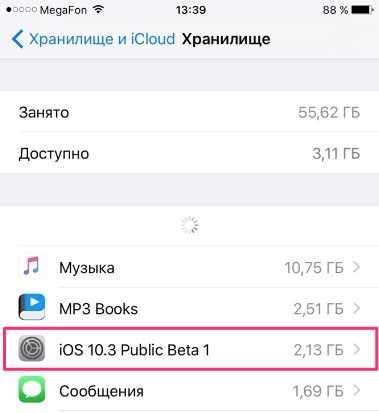
Если ни один из способов не помогает, то решения два:

Некоторые пользователи сталкиваются с проблемой зависания обновления iOS 9 iPhone/iPad через iTunes (Айтюнс) с компьютера или ноутбука. После того, как только вышли новые обновления большинство пользователей устройствами компании Apple, сразу приступили выполнять процесс обновлений. При обновлении через программу iTunes на компьютере (ПК) или ноутбуке, иногда происходит так, что процесс обновления останавливается (зависает) во время подключения к серверу.
Случай зависания обновления не такой уж и частый и произойти это может по любым причинам, не связанным с самим серевером. В большинстве случаев, происходит это из-за устаревшей версии iTunes, установленной на компьютере или интернет соединения. Так как обновление операционной системы iOS iPhone или iPad происходит не часто, то так бывает, что за это время установленная версия программы становится уже не актуальной, что может быть причиной зависания обновления iOS.
Айфон/Айпад завис при обновлении iOS через программу iTunes — решение
Исправить эту проблему можно и для этого вам необходимо будет выполнить следующие рекомендации:
- 1. В первую очередь постарайтесь обновить программу до последней версии. Для этого нужно перейти на страницу загрузки iTunes и загрузить последнюю версию.
- 2. Отсоедините свое устройство от компьютера и выполните перезагрузку компьютера. При дальнейших попытках установки обновлений постарайтесь отключить все ненужные подключения через USB, оставив только подключение к данному к устройству.
- 3. После запуска компьютера проверьте соединение с интернетом, посетив страницу iTunes. Может быть такое случай, когда другие интернет страницы открываются, а страница iTunes нет, тогда причина скорее всего в роутере (перезагрузка более чем на 3 мин) или в провайдере.
- 4. После того, как убедились в работоспособности интернета и наличие последней версии программы Айтюнс, можно повторить процесс установки.
- 5. Ещё одной проблемой и рекомендацией от разработчиков, в таком случае, является наличае последней версии операционной системы компьютера (Mac или Windows) и проверка компьютера на наличие вредоносных программ, которые могут быть тоже причиной. Но не все пользователи могут обновить операционную систему компьютера, так как большое количество пользуется нелицензионным ПО компьютера.
Если в программе iTunes не определяется ваше устройств Apple, то по пробуйте перегрузить Айфон или Айпад.
В случае, когда у Вас всё равно (выполнив все вышеперечисленные рекомендации) зависает обновление iOS 9 через программу iTunes — то может Вам попробовать обновиться из самого устройства iPhone или iPad.

В разделе «Основные» и далее в «Обновление ПО»


